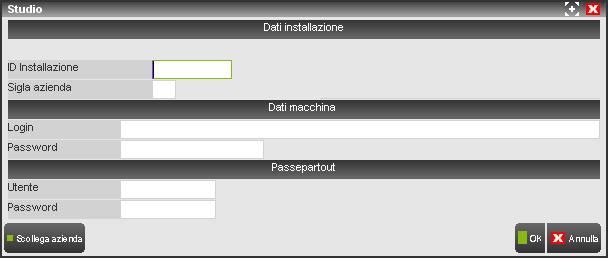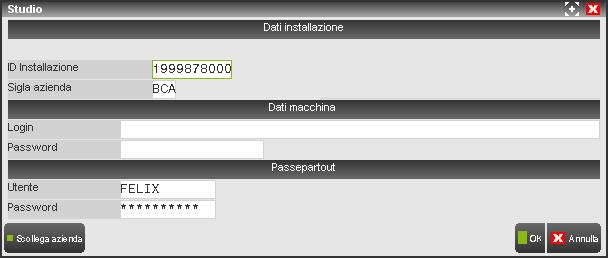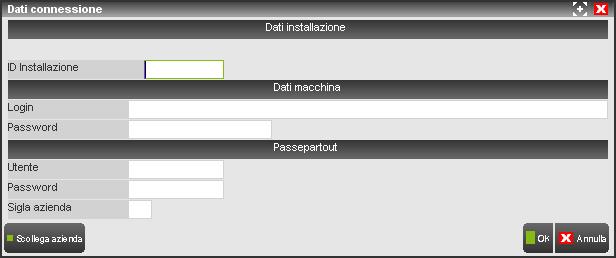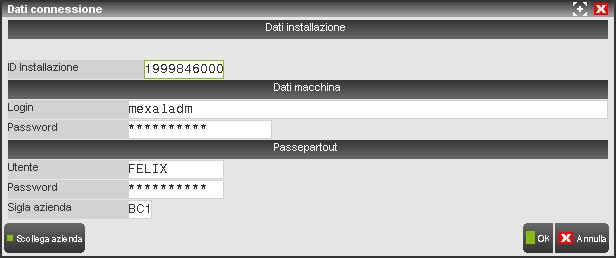CONNESSIONI PER TRASMISSIONE PRIMANOTA AUTOMATIZZATA DA AZIENDA A COMMERCIALISTA
Lato Mexal, il cliente trova il pulsante Az.collegata [F5], premendo il quale si apre la seguente finestra:
Per raggiungere la controparte, al cliente non occorre conoscere direttamente indirizzo e porta di destinazione, bensì impostare l’ID abbinato all’installazione Passcom controparte, fornitogli dal relativo commercialista.
Gli altri campi assumono il seguente significato:
- Sigla azienda rappresenta la sigla relativa all’azienda remota a cui esportare i dati contabili;
- Login e Password per l’autenticazione al sistema operativo, validi solo se lo studio non è Passcom Live e se prevede Login=1 in MxServer.ini, da modificarsi se il commercialista li varia presso la propria installazione;
- Utente e Password per l’autenticazione al gestionale, da modificarsi se il commercialista li varia presso la propria installazione.
Esempio:
ATTENZIONE: se lo studio è Passcom Live, la porta pubblica di MxServer relativa al cliente Mexal deve essere compresa nell’intervallo tra 9000 e 9999.
Lato Passcom, il commercialista trova il pulsante Az.collegata [F5], premendo il quale si apre la seguente finestra:
Per raggiungere la controparte, al commercialista non occorre conoscere direttamente indirizzo e porta di destinazione, bensì impostare l’ID abbinato all’installazione Mexal controparte, fornitogli dal relativo cliente.
Gli altri campi assumono il seguente significato:
- Sigla azienda rappresenta la sigla relativa all’azienda remota di cui importare i dati contabili;
- Login e Password per l’autenticazione al sistema operativo, validi solo se Mexal non è Live e se prevede Login=1 in MxServer.ini, da modificarsi se il cliente li varia presso la propria installazione.;
- Utente e Password per l’autenticazione al gestionale, da modificarsi se il cliente li varia presso la propria installazione.
Esempio: